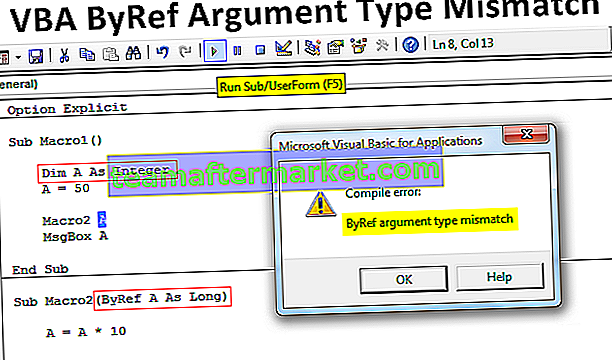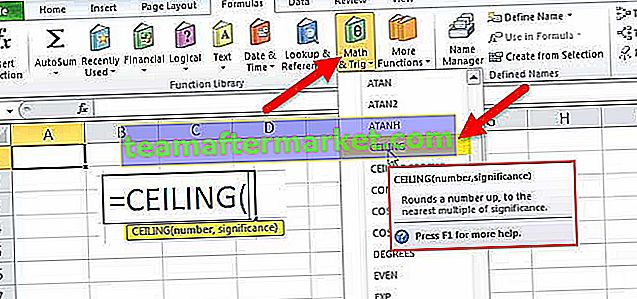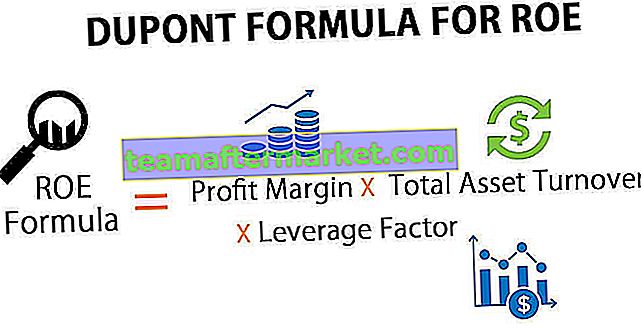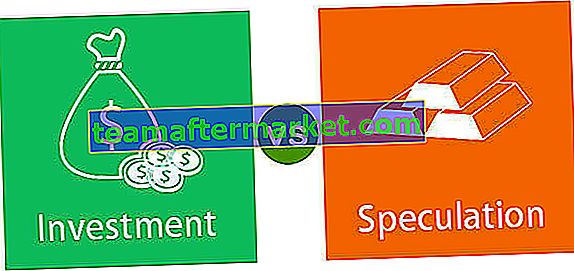Come convertire le colonne in righe in Excel?
Esistono due metodi per farlo:
- Metodo barra multifunzione di Excel
- Metodo del mouse
Prendiamo l'esempio di seguito per comprendere questo processo
Puoi scaricare questo modello di Excel per la conversione di colonne in righe qui - Converti le colonne in modello Excel di righe# 1 Utilizzo della barra multifunzione di Excel - Converti colonne in righe con copia e incolla
Abbiamo la posizione dei dati di vendita saggia.

Questi dati sono molto utili per noi, ma voglio vedere questi dati in ordine verticale in modo che sia facile per il confronto.
Segui i passaggi seguenti per farlo:
- Passaggio 1: seleziona tutti i dati e vai alla scheda HOME.
- Passaggio 2: fare clic sull'opzione Copia nella sezione Appunti. Fare riferimento alla schermata sottostante. Oppure premere il tasto CTRL + C per copiare i dati.

- Passaggio 3: quindi fare clic su una cella vuota in cui si desidera visualizzare i dati.
- Passaggio 4: fare clic sull'opzione Incolla nella sezione Appunti. Fare riferimento alla schermata sottostante.

- Passaggio 5: si aprirà una finestra di dialogo Incolla. Scegli l'opzione "Trasponi" come mostrato di seguito.

- Passaggio 6: convertirà la colonna in righe e mostrerà i dati come vogliamo.
Il risultato è mostrato di seguito:

Ora possiamo mettere il filtro e vedere i dati in modi diversi.
# 2 Uso del mouse - Conversione di colonne in righe (o Vise-Versa)
Facciamo un altro esempio per capire questo processo.
Abbiamo alcuni dati relativi al punteggio degli studenti.

Ora dobbiamo convertire questi dati da Colonne a Righe.
Segui i passaggi seguenti per farlo:
- Passaggio 1: selezionare tutti i dati e fare clic con il pulsante destro del mouse. Si aprirà un elenco di elementi. Fare clic sull'opzione Copia dall'elenco. Fare riferimento alla schermata sottostante.

- Passaggio 2: quindi fare clic su una cella vuota in cui si desidera incollare questi dati.
- Passaggio 3: fare nuovamente clic con il pulsante destro del mouse e fare clic sull'opzione Incolla speciale.

- Passaggio 4: si aprirà nuovamente una finestra di dialogo speciale per incollare.
- Passaggio 5: fare clic sull'opzione Trasponi come mostrato nello screenshot qui sotto.
- Passaggio 6: fare clic sul pulsante OK.

Ora i tuoi dati vengono convertiti da Colonne a Righe. Il risultato finale è mostrato di seguito:

O in altri modi, quando sposti il cursore o il mouse sull'opzione Incolla speciale, si aprirà nuovamente un elenco di opzioni come mostrato di seguito:

Cose da ricordare
- Il processo di conversione della colonna in righe o viceversa, entrambi i metodi funzionano anche quando si desidera convertire una singola colonna in una riga o viceversa.
- Questa opzione è molto utile e consente di risparmiare molto tempo durante il lavoro.